
第490回:簡単に曲作りが始められるSteinberg「SEQUEL3」
~レコーディング/編集機能は充実。ライブ向け機能も ~
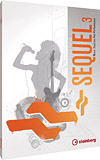 |
| SEQUEL3のパッケージ |
ヤマハ傘下にあるドイツSteinberg社のループシーケンサ、SEQUEL(シーケル)。Sony Creative SoftwareのACIDやAppleのGarageBandと比較して知名度では今ひとつではあるものの、着実に進化してきており、先日その新バージョン「SEQUEL3」がリリースされた。
Windows/Macのハイブリッド対応であるSEQUELは、フレーズをドラッグ&ドロップで並べるだけで曲が作れるので、DTM初心者にとっても手軽に使える一方、レコーディングやミキシング、パフォーマンスプレイなどもできる多彩なソフトとなっている。
■ 着実に進化してきたループシーケンサ
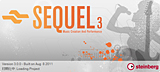 |
| 起動画面 |
初代SEQUELが誕生したのは2007年6月。その後2009年9月にSEQUEL 2が発売され、最新バージョンであるSEQUEL 3は昨年10月に発売されたので、2年置きのバージョンアップを繰り返している形だ。ただ、Steinbergの看板ソフトであるCubaseと違い、あまり知られていないというのも事実なので、バージョンアップポイントというよりも、どんな目的で使うどんなソフトなのか、その全体像を改めて紹介してみよう。
ヤマハのプレスリリースの表題を見ると「直感的に楽しく音楽制作やパフォーマンスができるソフトウェア」とある。ただ、これを読んでもどんなソフトなのかピンと来ないというのが正直なところ。誤解を恐れずに一言でいってしまうと「Steinberg版のGarageBand」または「スタイリッシュなACID」といった感じだろうか。
ジャンル的にはループ素材を並べて音楽制作をするループシーケンサのひとつ。もちろん、最近のループシーケンサはGarageBandやACIDも含め、単にオーディオループ素材を並べて鳴らすだけでなく、レコーディングもミキシングも、またMIDIシーケンスといったこともできるので、機能的に見ればDAWと呼んだほうが正しいのかもしれない。ただ、普通DAWというと、CubaseやSONAR、ProTools、Logicといったものを指しており、SEQUELはこれらとは明らかに違う雰囲気のソフトだ。音楽をまったく作ったことがない初心者ユーザーでも使えるように作られており、まずはパズル感覚で音楽制作が楽しめるようになっている。
 |
| 起動するとデモデータを読み込んだ画面を表示 |
SEQUELを起動して最初に現れるのが、デモデータを読み込んだ状態のシンプルな画面。SONARやStudioOneなどと同様、最近はやりのシングルウィンドウ画面になっているので、ワイドスクリーンのディスプレイ上で全画面表示させるのが使いやすい構造だ。見るとだいたい想像が付くとおり、画面上側に並んでいるのが、各楽器・パートごとに分かれているトラック。S=ソロボタンをクリックすると、ボーカルトラックだけとか、ギタートラックだけを鳴らしたり、M=ミュートボタンをクリックすれば、反対に指定したトラックだけを消すことができるのは、ほかのソフトとも同様。
画面右側にあるのはMedia Bayというもので、ファイルを種類ごとに一覧表示させたり、検索したりできるというもの。ここに並んでいるのは、SEQUELに収録されているループ素材の一覧だ。全部で5,000種類以上のループ素材が収録されているとのことだが、これをトラックに並べていくことで簡単に曲が作れるようになっている。ループシーケンサを知らない方に、その流れを簡単に説明しよう。まずは、プロジェクトを新規にして、トラックの内容をすべて消す。また「フィルターを表示」ボタンをクリックすると、カテゴリーやスタイルが表示される画面が出てくる。たとえば、カテゴリーを「Drums&Per」に、スタイルを「Rock/Metal」を選ぶと、ロック/メタル系のドラムサウンドのループがずらりと表示されるのだ。
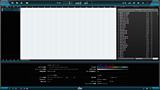 | 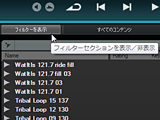 | 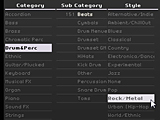 |
| プロジェクトを新規作成 | 「フィルターを表示」ボタンをクリックすると、カテゴリーやスタイルが表示 | カテゴリー「Drums&Per」を、スタイル「Rock/Metal」を選んだところ |
かなり膨大な数のループ素材が5ページにわたって表示されるが、適当に選んでクリックしてみると、そのループの音をプレビューすることができる。気に入った素材があれば、それをトラック上へドラッグ&ドロップすると自分の曲に使っていくことができるのだ。このようにトラック上に置いたループ素材は1~4小節程度の短いフレーズなので、これを繰り返し並べていくことで16小節、32小節と延ばしていくことができる。繰り返し配置するには、貼り付けたループ素材を右へドラッグしていく。同様にして、ベースやギターなども並べてトラックを重ねていくことによってだんだん曲としてできあがってくる。
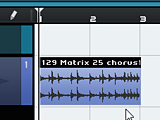 | 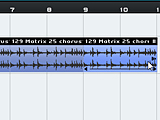 | 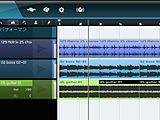 |
| ループの音を選んでトラック上へドラッグ&ドロップ | 短いフレーズを繰り返し並べていく | 他のパートも別トラックで重ねていくと曲ができていく |
■ 5,000の素材、追加も可能。MIDI打ち込み/リアルタイム録音対応
実際に試してみるとわかるが、まったく音楽知識がなくても、適当に気に入ったフレーズを並べるだけで曲っぽくなっていくのはなかなか楽しいところだ。また、もともとの素材のテンポはみんなバラバラになっているのだが、トラックに並べると、設定されているテンポにすべて合ってしまうのもループシーケンサの特徴。スローテンポのリズムとアップテンポのギターを並べて、テンポ120と設定すれば、それぞれがテンポ120のスピードでピッタリマッチして鳴ってくれるのだ。
5,000も素材があるのだから、十分過ぎると思う人もいれば、それでは物足りないから追加したい、と思う人もいるだろう。そのために、SteinbergではSEQUEL Contents SetというDVD-ROMのライブラリ集がいろいろと販売されているので、これを使うのが一番だろう。一方で、一般に流通しているのはACID対応のACIDizedファイルと呼ばれるWAVファイル、AppleLoopsと呼ばれるAIFFファイルが中心。すでに、こうしたライブラリを持っている人も少なくないだろう。これらが読み込めるのか試したところ、使うことができた。
ただし、こうしたライブラリを先ほどのように、画面右側でフィルタリングして、一覧からプレビューして……ということはできないため、WindowsのエクスプローラやMacのFinderでファイルを見つけ出し、それをSEQUELのトラックへとドラッグ&ドロップで持っていくという形になる。したがってフィルタリング機能を使って探すといったことはできないが、目的のファイルさえ見つけられれば、それを使うことは可能だ。
なお、ACIDizedファイルやAppleLoopsファイルにはテンポ情報やキー情報が入っているからこそループシーケンサで使えるのだが、SEQUEL自体はこれらの情報を読むことはできないようだ。とはいえ、読み込む際に自動的にビートは検出してくれるようで、テンポに合う形でトラックへと貼り込むことができた。ただし、シンセパッドや効果音など、ビートがまったく無いような素材は、本来の小節数にならないのが扱いづらいところではあるが、その辺も工夫次第だろう。
さらに、オーディオループ素材だけでなく、MIDIループ素材も扱えるようになっている。これは単純にMediaBay上で「MIDIループを表示」とするだけで切り替わる。初心者ユーザーなら、それがオーディオファイルなのか、MIDIファイルなのかなど気にせず、シームレスに扱えるのもSEQUELのいいところだ。では、そのMIDIファイルを選んだ場合、何の音源が鳴るのか? ここで使われているのがCubase6などにも同梱されているヤマハ & Steinberg開発のマルチティンバー音源、「HALion Sonic SE」だ。MIDIループを使うと、自動的にHALion Sonic SEが起動し、これが鳴るようになっている。
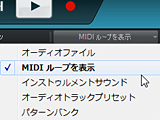 |  |  |
| MediaBay上で「MIDIループを表示」を選択 | Cubase6などにも同梱されている音源「HALion Sonic SE」が使われている | |
このことからも想像できるとおり、SEQUELではMIDIループを並べて曲を簡単に構成していくことができる一方で、自分でMIDIデータを打ち込んで演奏させるということも可能。そのHALion Sonic SEには数多くのプリセット音色が用意されているので、これらを選んで使ってもいいし、ある程度であれば音色エディットもできるので、自分で音作りをするのもいいだろう。
USB-MIDIキーボードがあれば、それを演奏したものをリアルタイムレコーディングすることもできるし、画面下にピアノロール画面を表示させ、マウスで1音1音入力していってもいい。ただ、本格的なMIDIシーケンサといえるほどの機能はないので、あくまでもそうした打ち込みも可能である、といった程度で考えたほうがいいだろう。なお、SEQUELにはHALion Sonic SEのほかに、アナログシンセのPrologueも同梱されている。
 |  |
| USB-MIDIキーボードからのレコーディングや、ピアノロールからの入力が可能 | アナログシンセのPrologue |
さらにVST3規格に対応したプラグインであれば、追加可能になっている。残念ながらVST2などは非対応なようだ。ちなみに先日、Steinbergでは、VST Classics 1、VST Classics 2というプラグイン集をフリーウェアとして公開した。これらは昔のCubaseに収録されていたソフトシンセのプラグインであり、現在は非サポートとなったもの。同じSteinbergのプラグインではあるものの、VST3ではなくVST2規格であるため、SEQUEL3では使うことができなかった。
■ ギターをアンプを通した音にできる「VST Amp Rack」。「ライブパフォーマンスモード」も
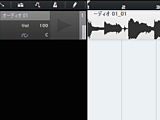 |
| マイクやギターからの録音も可能 |
このように自分で入力して制作できるのはMIDIトラックだけでなくオーディオも同様。ループ素材でBGMを組み立てた上で、マイクでボーカルをレコーディングしたり、自分でプレイするギターをトラックにレコーディングするといったこともできる。
ギターを使う場合に大きな威力を発揮してくれるのは、ギターアンプシミュレーターの「VST Amp Rack」。これを使うことで生ギター音をオーディオインターフェイスに突っ込んでも、ギターアンプを通した音にしてしまうことができるのだ。このVST amp RackはエフェクトのVSTプラグインとなっており、これをインサーションエフェクトとして組み入れることで使えるようになる。VSTプラグインはこれに限らず、ディレイ、コーラス、リバーブ、フランジャー、EQ……といったものが数多く入っているので、いろいろと組み合わせながら使うことが可能だ。
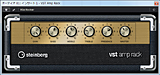 | 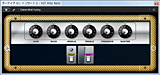 | 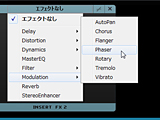 |
| ギターアンプシミュレーター「VST Amp Rack」 | エフェクト選択画面 | |
さらに、このレコーディングしたオーディオの編集機能がすごいのもSEQUELの特徴。Cubase譲りのAudioWarp機能を装備している。これはオーディオのタイミングを自在に動かすことができるというもので、たとえば「カッティングギターの3拍目のところが、ちょっと遅れてしまった」という場合、そこを見つけ出した上で正しい位置に補正するといったことが可能。また、オーディオに対してクォンタイズをかけることも可能になっており、多少よれよれになったリズムでもピシッと合わせることが可能なのだ。
リズム・ビート関係では今回のSEQUEL3になって「Beat Designer」という機能が追加されている。これもCubase6に搭載されているビート作成のためのMIDIプラグインをSEQUELのシングルウィンドウ用にオプティマイズしたもの。画面下に表示されるドラムマシン風の画面で打ち込んでいくことで簡単にドラムパターンを作成することができ、それをトラック上で展開できるのだ。ドラム音源のGroove Agent ONEとの組み合わせで効率よくリズムを生成することができるようになっている。
もうひとつ紹介しておきたいのが、ライブパフォーマンスモード。これもCubaseにはある機能だが、イントロ部分をA、AメロをB、サビをC……のようにあらかじめ割り振っておき、それをどのような順番に鳴らすかは演奏中に自由に組み替えながら選んでいけるというもの。次にどこを演奏するのかをPCのキーボードやMIDIコントローラを使って指定するだけなので、扱いはいたって簡単。観客のノリを見ながらどう盛り上げていくかを組み立てていけるのは面白いところだろう。
 | 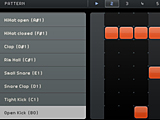 |  |
| AudioWarp | Beat Designer | ライブパフォーマンスモード |
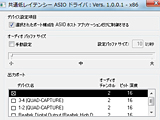 |
| Generic Low Latency ASIO Driverを使えば、オーディオインターフェイスが無くても使える |
以上、SEQUEL 3について簡単にその概要を説明してみたがいかがだっただろうか? 文章で説明しても特に初めての人にはなかなか難しいというのが実情。ただ、実際に触ってみればわかるとおり、DAWのような複雑さはないので、全機能をすぐに理解するのは無理としてもループシーケンサとしてはすぐに使えるはずだ。また実売価格も10,000円弱と手ごろなので、初めてのDTM用としてもいいのではないだろうか?
なお、SEQUEL3をWindowsにインストールした場合は、WASAPIドライバをASIOドライバに変換するGeneric Low Latency ASIO Driver(共通低レイテンシーASIOドライバ)というものが入っているので、オーディオインターフェイスがなくても、PC内蔵のサウンド機能でもとりあえず使えるようになっているのは嬉しい。フリーウェアのツールASIO4ALLなどと似たものであるが、あらかじめ設定された状態で起動されるため、難しそうなインストール作業がいらないというのも嬉しいところだろう。
